Ce manuel rapide pas à pas vous guidera à travers le module CRM d'Odoo et vous aidera à gérer votre entonnoir de ventes facilement, des prospects aux clients.
Configuration
Créez votre base de données sur www.odoo.com/start, sélectionnez l'icône de CRM comme première application à installer, remplissez le formulaire et cliquez sur Créer maintenant. Vous serez automatiquement redirigé vers le module lorsque la base de données sera prête.
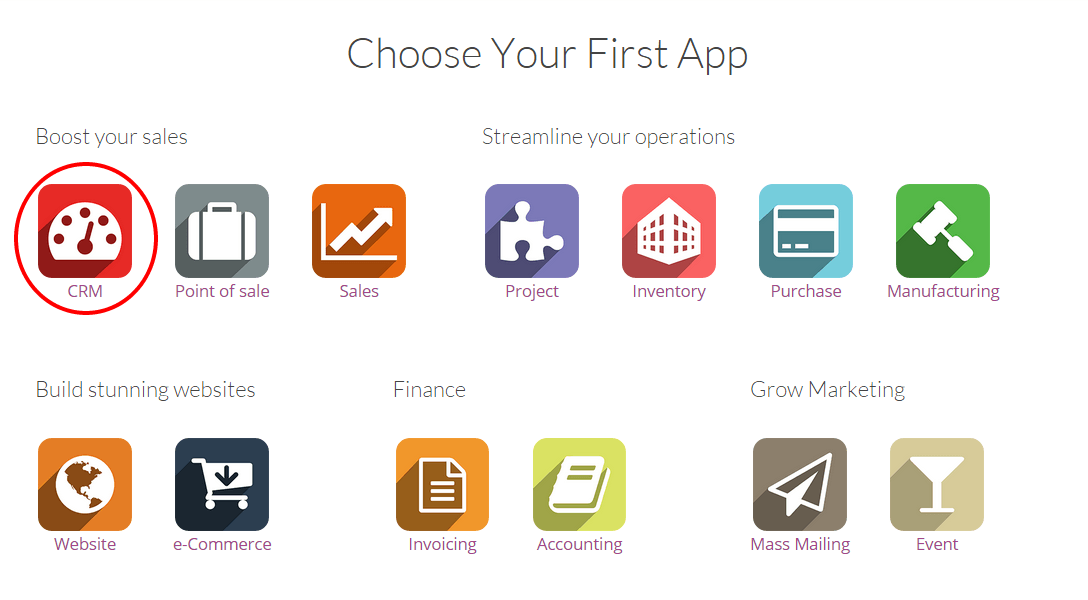
Astuce
Vous noterez que l'installation du module CRM a entraîné l'installtion des modules Chat, Calendrier et Contacts. Ils sont nécessaires pour que l'application fonctionne correctement.
Introduction au Planificateur des Ventes
Le planificateur de vente est un guide pas à pas utile créé pour vous aider à définir plus facilement votre entonnoir de ventes et vos objectifs de ventes. Nous vous recommandons fortement de passer par toutes les étapes de cet outil la première fois que vous utilisez le module CRM d'Odoo, et d'en suivre les exigences. Vos commentaires sont strictement personnels et servent de guide personnel et de tuteur dans votre travail. Comme il n'a pas d'interaction avec le système principal, vous êtes libre d'adapter tous les détails chaque fois que vous le jugez nécessaire.
Vous pouvez accéder au planificateur des ventes n'importe où dans le module CRM en cliquant sur la barre de progression située sur le côté supérieur droit de votre écran. Cette barre vous indique votre progression dans l'utilisation du planificateur des ventes.
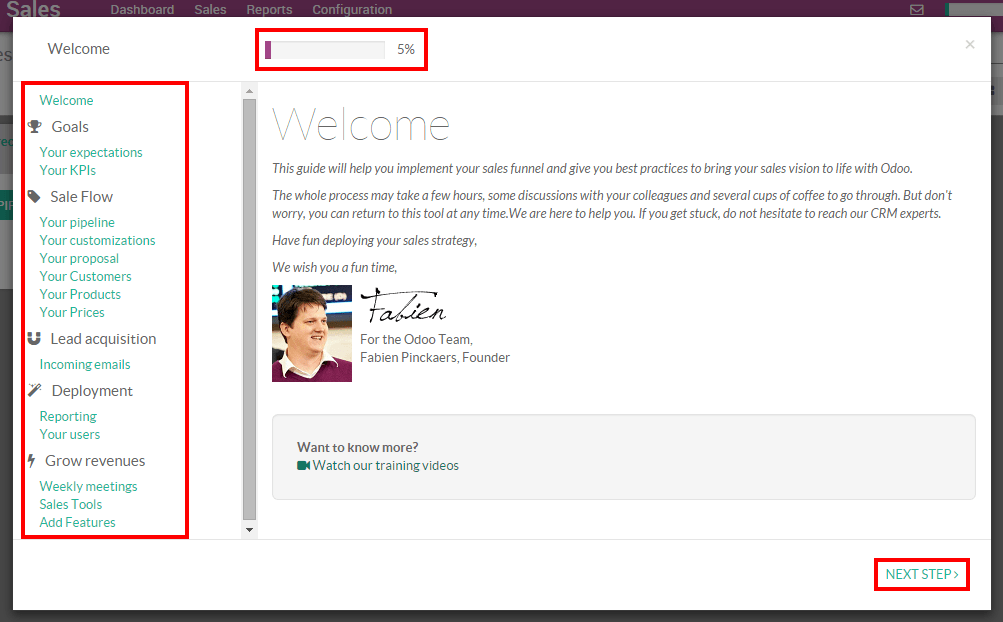
Configurez votre première équipe de vente
Créez une nouvelle équipe
Une équipe Ventes Directes est créée par défaut dans votre instance. Vous pouvez soit l'utiliser soit en créer une nouvelle. Référez-vous à la page How to create a new channel? pour plus d'informations.
Affectez des vendeurs à votre équipe de vente
Lorsque vos équipes de vente sont créées, l'étape suivante consiste à relier vos vendeurs à leur équipe afin qu'ils soient en mesure de travailler sur les opportunités qu'ils vont recevoir. Par exemple, si dans votre entreprise Tim vend des produits et John des contrats de maintenance, ils seront affectés à des équipes différentes et ne recevront que les opportunités qui leur correspondent.
Dans le module CRM d'Odoo, vous pouvez créer un nouvel utilisateur à la volée et l'attribuer directement à une équipe de vente. Depuis le Tableau de bord, cliquez sur le bouton Plus de votre équipe de vente concernée, puis sur Configuration. Puis, sous la section Membres de l'équipe, cliquez sur Ajouter pour ajouter un nouveau vendeur à l'équipe.
Depuis la fenêtre pop-up Ajouter Membres de l'équipe (voir capture d'écran ci-dessous), vous pouvez affecter quelqu'un à votre équipe :
Soit votre vendeur existe déjà dans le système et vous aurez juste à le sélectionner dans la liste déroulante et il sera affecté à l'équipe
Soit vous souhaitez affecter un nouveau vendeur qui n'existe pas encore dans le système - vous pouvez le faire en créant un nouvel utilisateur à la volée dans l'équipe de vente. Il suffit de cliquez sur Créer (voir ci-dessous) pour créer un nouvel utilisateur dans le système et l'affecter à votre équipe directement. Le nouvel utilisateur recevra une invitation par courriel pour définir son mot de passe et se connecter au système. Reportez-vous à Comment créer un nouveau vendeur ? pour plus d'informations sur ce processus
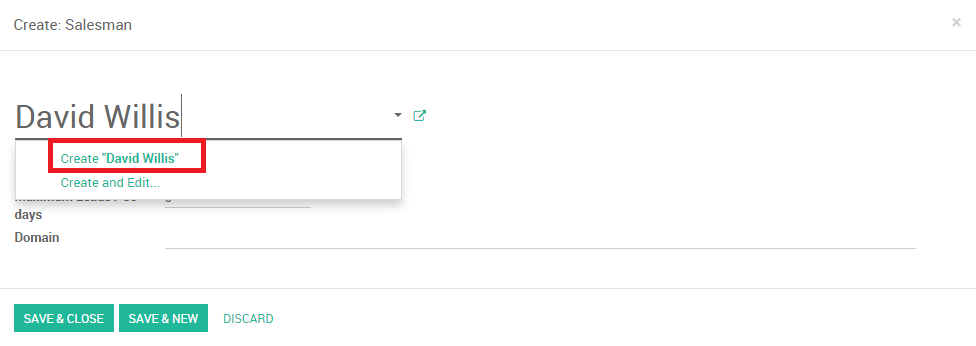
Configurez votre pipeline
Maintenant que votre équipe de vente est créée et vos vendeurs en font partie, vous devez configurer votre pipeline - créer le processus par lequel votre équipe va générer, qualifier et clore des opportunités grâce à votre cycle de vente. Référez-vous au document Configurez et organisez votre pipeline de ventes pour définir les étapes de votre pipeline.
Configurez la réception des courriels pour générer des opportunités
Dans le module CRM d'Odoo, une façon de générer des opportunités dans votre équipe de vente est de créer une adresse email générique comme déclencheur. Par exemple, si l'adresse email de votre équipe de Ventes Directes est [email protected], chaque courriel reçu crée automatiquement une nouvelle opportunité dans l'équipe de vente.
Référez-vous à la page Comment générer des pistes à partir de la réception de courriels? pour le configurer.
Automatisez l'affectation des prospects
Si votre entreprise génère un important volume de prospects chaque jour, il pourrait être utile d'en automatiser l'affectation pour que le système distribue automatiquement toutes vos opportunités au bon service.
Référez-vous au document Automatiser l'affectation de prospects à des équipes de vente ou à des vendeurs spécifiques pour plus d'informations.